Πώς να μορφοποιήσετε μια κάρτα SD σε FAT32
Τι να ξέρετε
- Κάρτες κάτω των 32 GB: Κάντε δεξί κλικ στο κάρτα SD σε Διαχείριση αρχείων > Μορφή, επιλέξτε FAT32και μετά κάντε κλικ Αρχή > Εντάξει.
- Για μεγαλύτερες κάρτες, χρησιμοποιήστε ένα εργαλείο τρίτου κατασκευαστή, όπως το HP USB Disk Storage Format Tool.
- Σε Mac, ανοίξτε Βοηθητικό πρόγραμμα δίσκου, μετά κάντε κλικ στο δικό σας κάρτα SD > Εξάλειψη > Μορφή > MS-DOS (FAT) > Εξάλειψη.
Αυτό το άρθρο εξηγεί πώς να μορφή μια κάρτα SD για να FAT32, συμπεριλαμβανομένων οδηγιών τόσο για Windows όσο και για macOS.
Πριν διαμορφώσετε μια μεγάλη κάρτα SD σε FAT32, ελέγξτε τις προδιαγραφές της συσκευής που θέλετε να χρησιμοποιήσετε με την κάρτα. Ορισμένες συσκευές που απαιτούν το σύστημα FAT32 δεν μπορούν να διαβάσουν μεγαλύτερες κάρτες ακόμη και με το σωστό σύστημα αρχείων, επομένως βεβαιωθείτε ότι η κάρτα σας βρίσκεται εντός των ορίων της συσκευής σας.
Τα βασικά της μορφοποίησης
Μπορείτε να μορφοποιήσετε τις περισσότερες κάρτες SD σε FAT32, αλλά η διαδικασία είναι λίγο πιο περίπλοκη στα Windows από ότι στο macOS. Το πρόβλημα είναι ότι το ενσωματωμένο εργαλείο μορφοποίησης των Windows δεν θα σας επιτρέψει να διαμορφώσετε καμία συσκευή χρησιμοποιώντας FAT32 εάν είναι μεγαλύτερη από 32 GB.
Μπορείτε να μορφοποιήσετε μεγαλύτερες κάρτες SD στα Windows, αλλά μόνο με ένα εργαλείο τρίτου κατασκευαστή. Το ενσωματωμένο εργαλείο μορφοποίησης στο Mac θα σας επιτρέψει να διαμορφώσετε μεγάλες κάρτες SD χωρίς εφαρμογές τρίτων.
Η μορφοποίηση της κάρτας SD θα διαγράψει όλα τα αρχεία από τη συσκευή. Εάν δεν θέλετε να χάσετε τα αρχεία σας, δημιουργήστε αντίγραφα ασφαλείας των δεδομένων σας πριν προχωρήσετε.
Πώς να μορφοποιήσετε μια κάρτα SD σε FAT32 χρησιμοποιώντας τα Windows
Εάν η κάρτα SD σας είναι 32 GB ή μικρότερη, μπορείτε να τη διαμορφώσετε σε FAT32 με το Βοηθητικό πρόγραμμα διαχείρισης δίσκων των Windows ή γραμμή εντολών, αλλά ο πιο εύκολος τρόπος είναι να το χρησιμοποιήσετε Διαχείριση αρχείων. Εάν διαθέτετε κάρτα με περισσότερο από 32 GB αποθηκευτικού χώρου, μεταβείτε στην επόμενη ενότητα για οδηγίες σχετικά με τη χρήση ενός εργαλείου τρίτου κατασκευαστή.
Δείτε πώς μπορείτε να μορφοποιήσετε μια κάρτα SD σε FAT32 χρησιμοποιώντας τη Διαχείριση αρχείων των Windows:
-
Επιλέξτε Αυτός ο υπολογιστής στη Διαχείριση αρχείων και κάντε δεξί κλικ στο δικό σας κάρτα SD στην ενότητα Συσκευές.
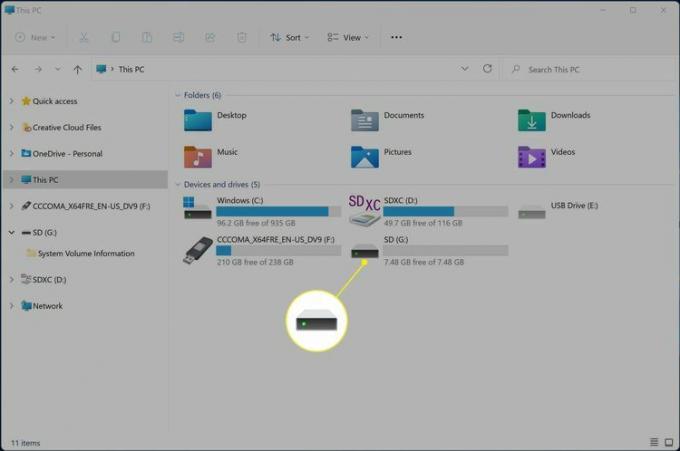
-
Κάντε κλικ Μορφή.
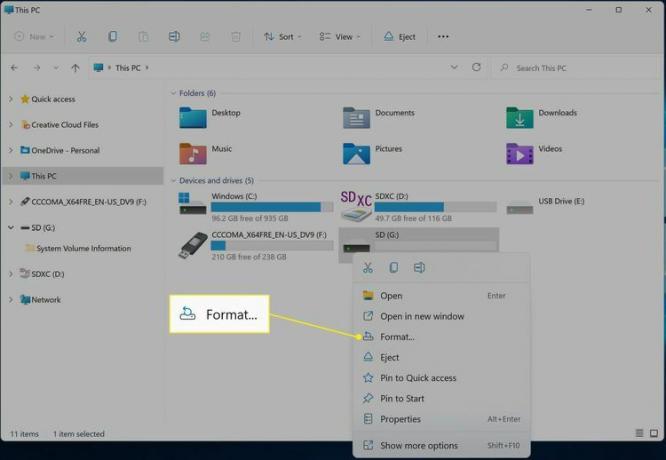
-
Κάντε κλικ στο αναπτυσσόμενο μενού Σύστημα αρχείων και επιλέξτε FAT32.

-
Κάντε κλικ Αρχή.

-
Κάντε κλικ Εντάξει.

Η κάρτα SD θα μορφοποιηθεί αμέσως αφού κάνετε κλικ στο OK.
Πώς να μορφοποιήσετε μια μεγάλη κάρτα SD σε FAT32 χρησιμοποιώντας τα Windows
Τα Windows δεν σας παρέχουν την επιλογή να επιλέξετε FAT32 εάν η συσκευή σας έχει περισσότερο από 32 GB αποθηκευτικού χώρου. Εάν θέλετε να χρησιμοποιήσετε αυτό το σύστημα αρχείων με μια μεγάλη κάρτα SD, τότε πρέπει να χρησιμοποιήσετε ένα εργαλείο τρίτου κατασκευαστή. Υπάρχουν πολλές δωρεάν και επί πληρωμή εφαρμογές που μπορούν να επιτύχουν αυτόν τον στόχο, αλλά το HP USB Disk Storage Format Tool είναι μια δωρεάν, ελαφριά επιλογή από μια αξιόπιστη πηγή.
Δείτε πώς μπορείτε να μορφοποιήσετε μια κάρτα SD άνω των 32 GB σε FAT32 στα Windows:
-
Πλοηγηθείτε στο HP USB Disk Storage Format Tool στο Softpediaκαι κάντε κλικ ΔΩΡΕΑΝ ΛΗΨΗ.
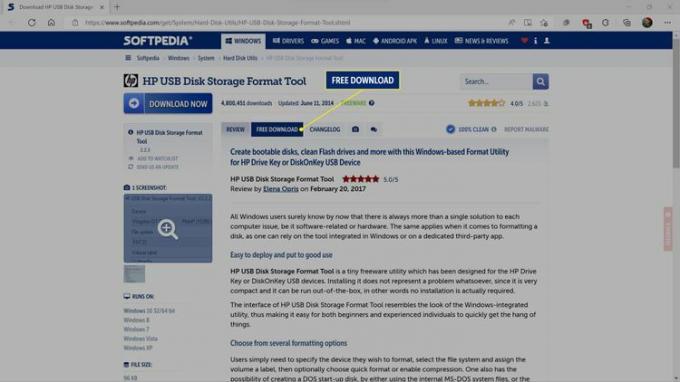
-
Επιλέξτε το δικό σας πηγή λήψης.
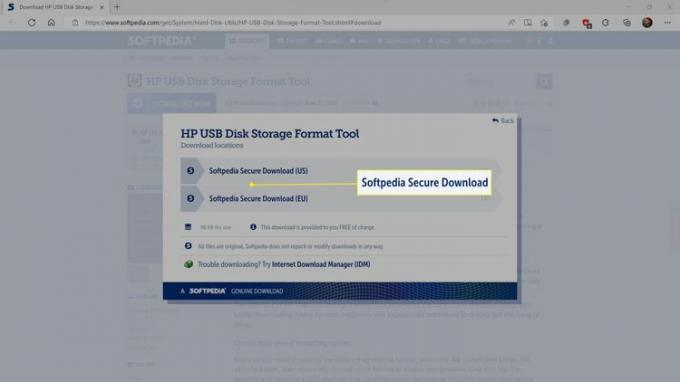
-
Αποθηκεύστε το αρχείο στον υπολογιστή σας.
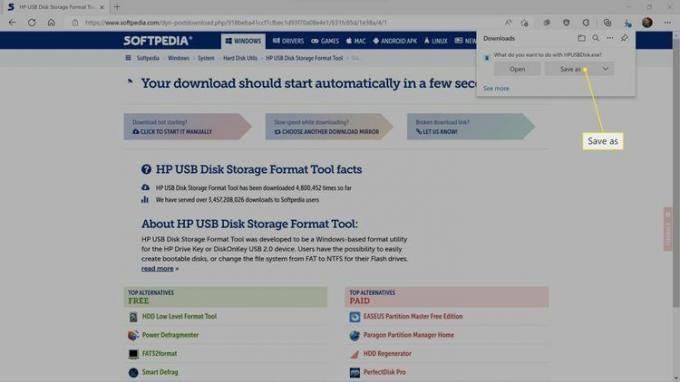
-
Κάντε δεξί κλικ στο HPUSBDisk.exe στην Εξερεύνηση αρχείων και επιλέξτε Εκτελέστε ως διαχειριστής.
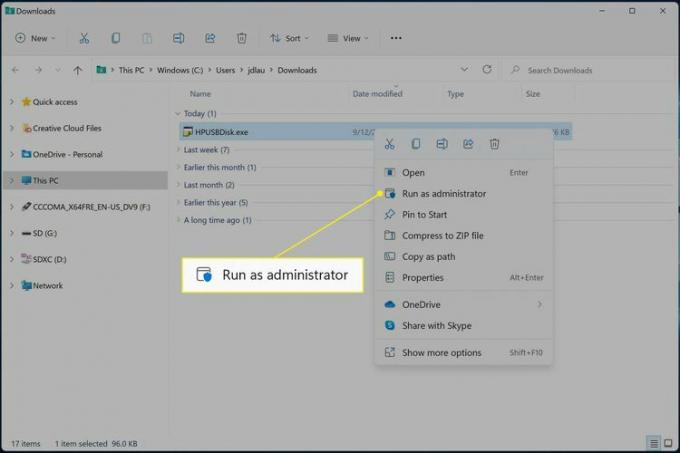
-
Κάντε κλικ στο αναπτυσσόμενο μενού της συσκευής και επιλέξτε τη δική σας κάρτα SD.
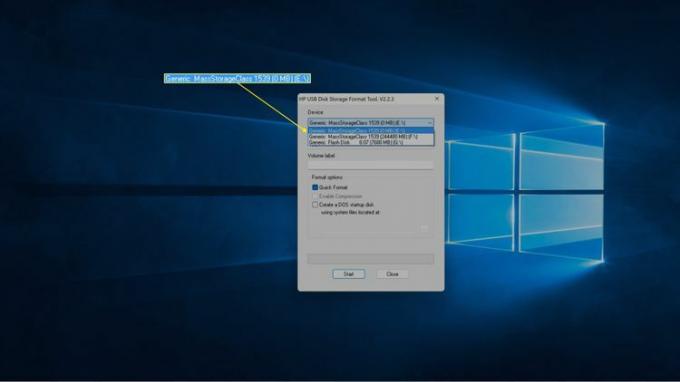
-
Κάντε κλικ στο αναπτυσσόμενο μενού συστήματος αρχείων και επιλέξτε FAT32.
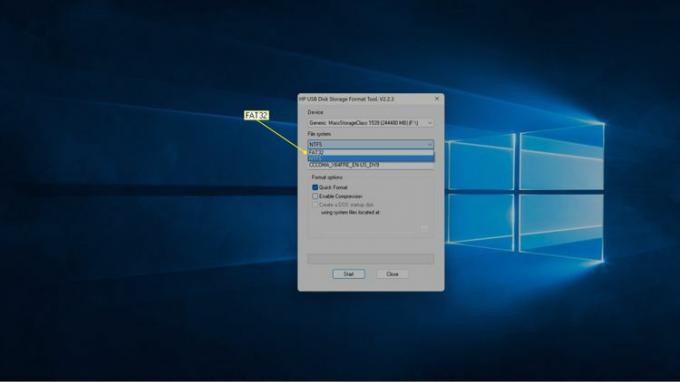
-
Ονομάστε την κάρτα SD αν θέλετε και κάντε κλικ Αρχή.

Η διαδικασία μορφοποίησης θα ξεκινήσει τώρα, επομένως κάντε κλικ στην έναρξη μόνο εάν είστε έτοιμοι.
Πώς να μορφοποιήσετε μια κάρτα SD σε FAT32 σε Mac
Μπορείτε επίσης να διαμορφώσετε την κάρτα SD σας σε FAT32 σε Mac και μπορείτε να χρησιμοποιήσετε την ενσωματωμένη Βοηθητικό πρόγραμμα δίσκου εφαρμογή ανεξάρτητα από το μέγεθος της κάρτας. Αυτή η μέθοδος απαιτεί να επιλέξετε το σύστημα αρχείων MS-DOS (FAT), αλλά είναι το ίδιο με το σύστημα FAT32 που θα επιλέγατε στα Windows.
Δείτε πώς να διαμορφώσετε μια κάρτα SD σε FAT32 σε Mac:
-
Ανοιξε Βοηθητικό πρόγραμμα δίσκου.
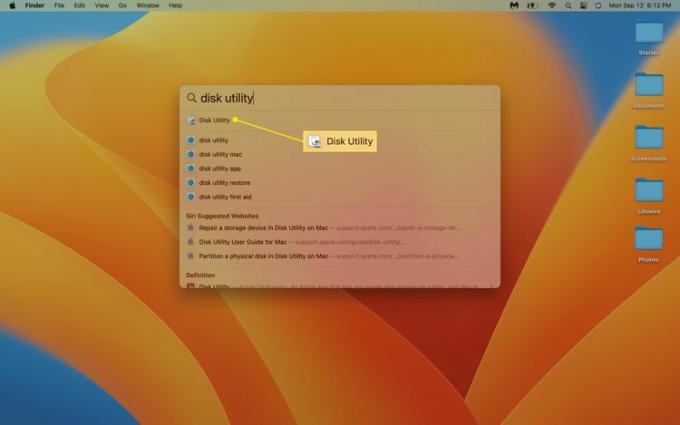
-
Κάντε κλικ στο δικό σας κάρτα SD στην ενότητα Εξωτερική.
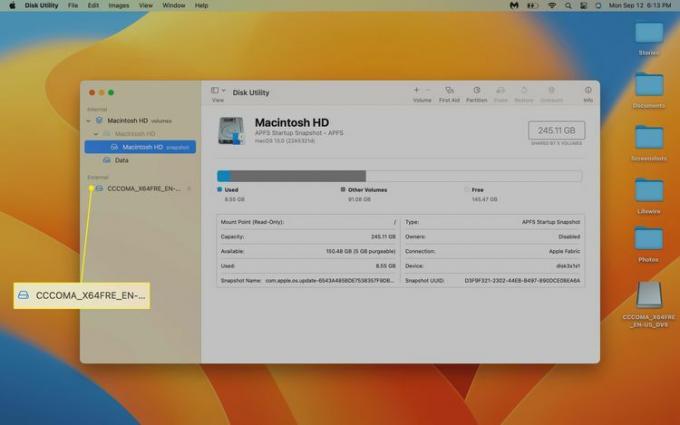
-
Κάντε κλικ Εξάλειψη.

-
Μετονομάστε την κάρτα εάν θέλετε και κάντε κλικ στο Μορφή πέσει κάτω.
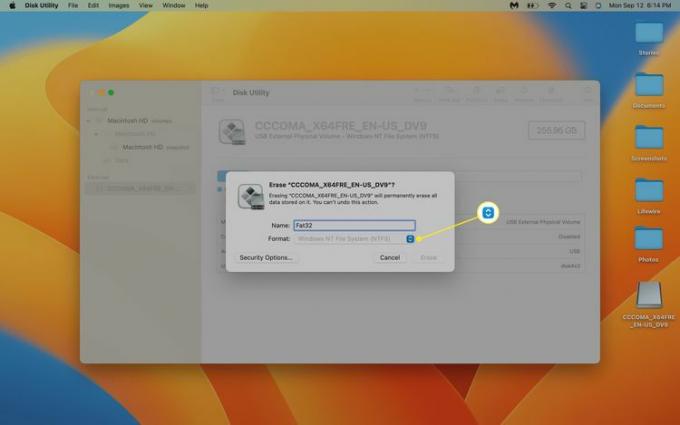
-
Κάντε κλικ MS-DOS (FAT).
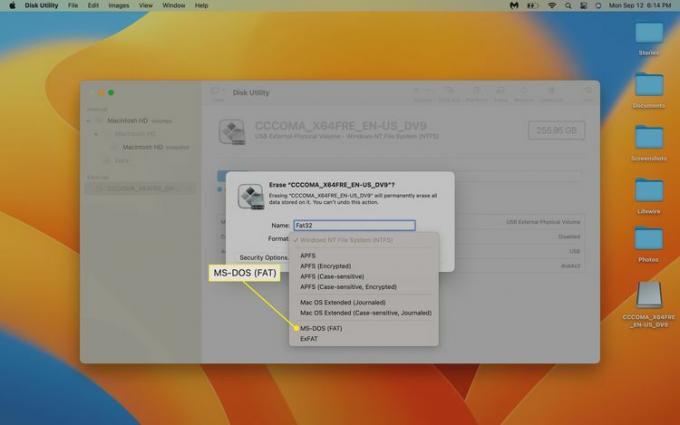
-
Κάντε κλικ Εξάλειψη.
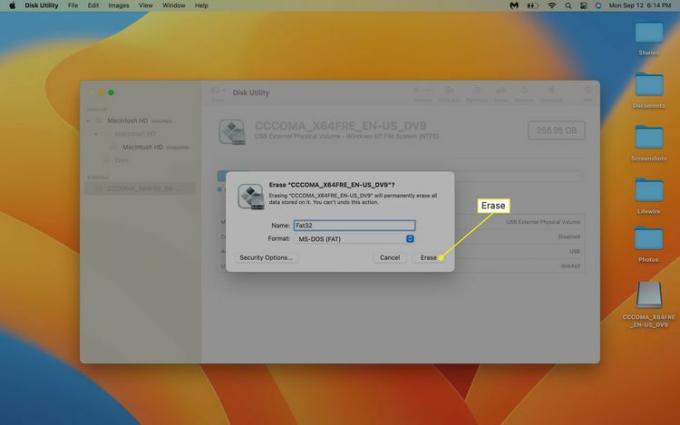
Η κάρτα SD θα αρχίσει να μορφοποιείται μόλις κάνετε κλικ στο Διαγραφή.
Γιατί τα Windows δεν μπορούν να μορφοποιήσουν μεγάλες κάρτες SD στο FAT32;
Το FAT32 είναι ένα παλιό σύστημα αρχείων με περιορισμούς που δεν έχουν τα νέα συστήματα αρχείων. Το FAT32 θέτει ένα αυστηρό όριο στον χώρο που μπορεί να έχει μια συσκευή. Επίσης, δεν μπορεί να χειριστεί μεγάλα αρχεία.
Η Microsoft αφαίρεσε την επιλογή χρήσης του FAT32 σε μεγάλες συσκευές αποθήκευσης λόγω αυτών των περιορισμών και γενικά θεωρείται καλή ιδέα να χρησιμοποιήσετε διαφορετικό σύστημα αρχείων, εάν είναι δυνατόν. Ο μόνος λόγος για να χρησιμοποιήσετε το FAT32 είναι εάν έχετε μια συσκευή, όπως μια κάμερα, που δεν μπορεί να χρησιμοποιήσει καμία από τις νεότερες επιλογές.
FAQ
-
Γιατί δεν μπορώ να διαμορφώσω την κάρτα SD σε FAT32;
Ενδέχεται να αποτραπεί η μορφοποίηση της κάρτας SD σε FAT32 εάν είναι μεγαλύτερη από 32 GB και χρησιμοποιείτε Windows. Είναι επίσης πιθανό η κάρτα SD να έχει προστασία εγγραφής, κάτι που θα μπορούσε να απαιτήσει να γυρίσετε φυσικά έναν μικρό διακόπτη στο πλάι της κάρτας. Εάν προστατεύεται από ψηφιακή εγγραφή, θα πρέπει να το απενεργοποιήσετε χρησιμοποιώντας το Diskpart βοηθητικό πρόγραμμα στα Windows ή Βοηθητικό πρόγραμμα δίσκου σε Mac.
-
Πώς μπορώ να ελέγξω εάν η κάρτα SD μου έχει φορμά FAT32;
Στα Windows, κάντε δεξί κλικ στο εικονίδιο για την κάρτα SD και επιλέξτε Ιδιότητες, στη συνέχεια αναζητήστε τις πληροφορίες μορφής στο παράθυρο Ιδιότητες. Σε Mac, κάντε δεξί κλικ στο όνομα της κάρτας SD στο Finder ή στη στήλη Τοποθεσίες σε έναν ανοιχτό φάκελο και, στη συνέχεια, επιλέξτε Πάρτε πληροφορίες. Θα βρείτε πληροφορίες μορφοποίησης στο παράθυρο Info, κάτω από το General και δίπλα στο Format.
